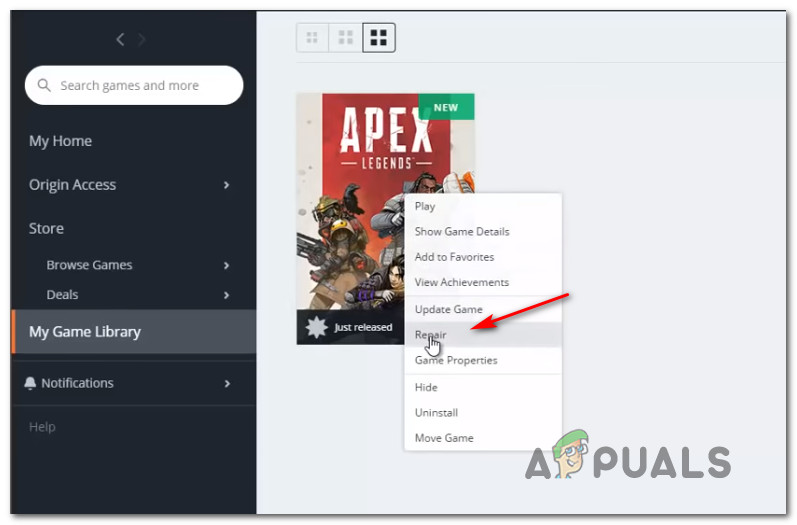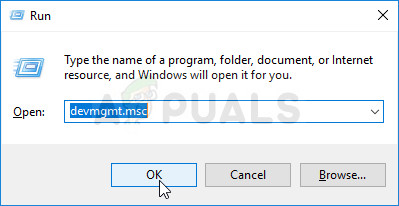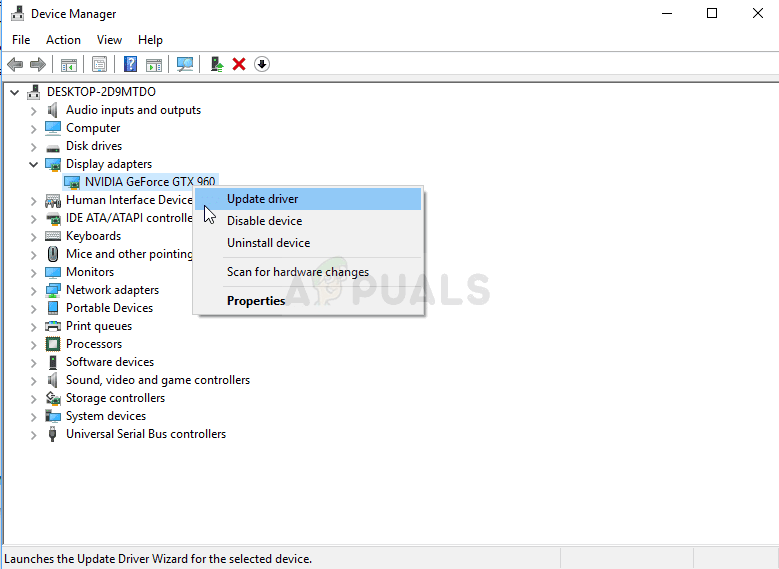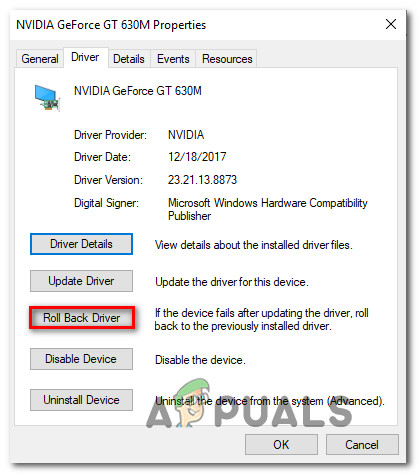Если вы используете 32-битную систему, используйте вместо этого следующий код:
Редактор реестра Windows версии 5.00 [HKEY_LOCAL_MACHINE SYSTEM CurrentControlSet Control GraphicsDrivers] 'TdrDelay' = двойное слово: 00000008

Создание файла .reg для устранения ошибки 0x887A0006
Если вы по-прежнему видите то же сообщение об ошибке при попытке запустить игру, перейдите к следующему способу ниже.
Если вы хотите отменить добавленные ключи и значения реестра с помощью файла .reg, который мы создали выше, выполните следующие действия:
- Нажмите Windows key + R открыть Бежать диалоговое окно. Затем введите 'Regedit' и нажмите Войти открыть Редактор реестра . По запросу UAC (Контроль учетных записей пользователей) нажмите да для предоставления административных привилегий.
- Используйте левую панель, чтобы перейти к следующему месту:
Компьютер HKEY_LOCAL_MACHINE SYSTEM CurrentControlSet Control GraphicsDrivers
- Как только вы попадете туда, перейдите на правую панель, щелкните правой кнопкой мыши TdrDelay и выберите удалять избавиться от ключа.
- Перезагрузите компьютер, чтобы изменения вступили в силу.
Метод 3: восстановление игры в Origin
Некоторые затронутые пользователи сообщили, что проблема была решена после того, как они восстановили игру Apex Legends из интерфейса Origins. Это говорит о том, что проблема также может быть вызвана повреждением файла игры. К счастью, пусковая установка Origin, похоже, оснащена для автоматического решения проблемы.
Вот краткое руководство, как заставить средство запуска Origins сканировать и исправлять проблемы с повреждением файлов Apex Legends:
- Откройте панель запуска Origins и перейдите в Моя игровая библиотека .
- Щелкните правой кнопкой мыши средство запуска Apex Legends и выберите Ремонт.
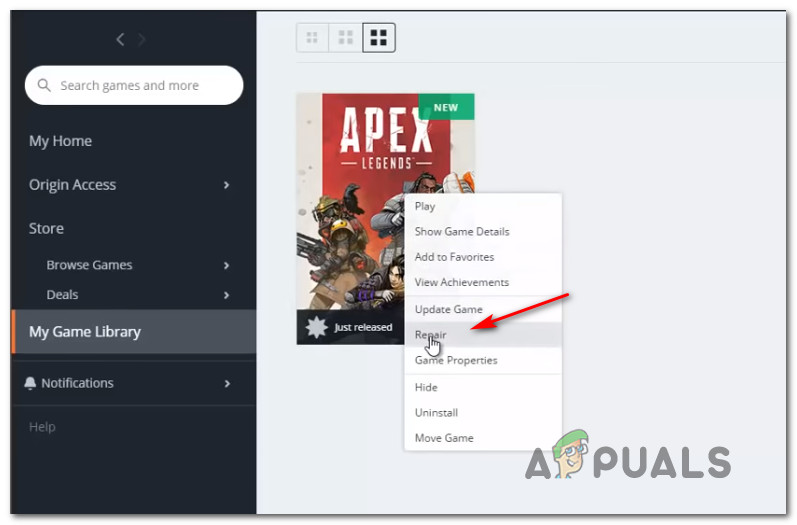
Восстановление Apex Legends с помощью пусковой установки Origins
- Подождите, пока программа запуска проверит файлы игры и заменит поврежденный файл свежими копиями. Естественно, для успешного выполнения этого процесса вам потребуется стабильное интернет-соединение.
- После завершения процесса перезагрузите компьютер и запустите игру после завершения следующего запуска.
Если вы все еще сталкиваетесь с 0x887a0006 ошибка при игре в Apex Legends, перейдите к следующему способу ниже.
Метод 4: откат драйвера графического процессора до более старой версии
Многие затронутые пользователи сообщили, что им, наконец, удалось решить проблему после того, как они откатили свой выделенный графический драйвер до предыдущей версии. Если вы столкнулись с проблемой с графическим процессором NVIDIA, скорее всего, откат драйвера до версии 417.73 или более ранней решит проблему и позволит вам играть в игру без каких-либо проблем.
Вот краткое руководство по откату вашего графического процессора до более старой версии:
- Нажмите Windows key + R открыть Бежать диалоговое окно. Затем введите «Devmgmt.msc» и нажмите Войти , чтобы открыть диспетчер устройств. По запросу UAC (Контроль учетных записей пользователей) нажмите да для предоставления административных привилегий.
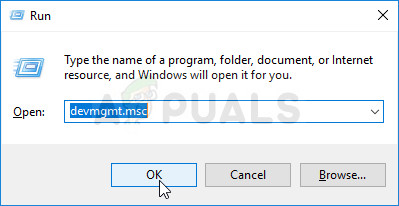
Запуск диспетчера устройств
- Внутри Диспетчер устройств , разверните раскрывающееся меню, связанное с Видеоадаптеры. Затем щелкните правой кнопкой мыши выделенный драйвер графического процессора и выберите Свойства.
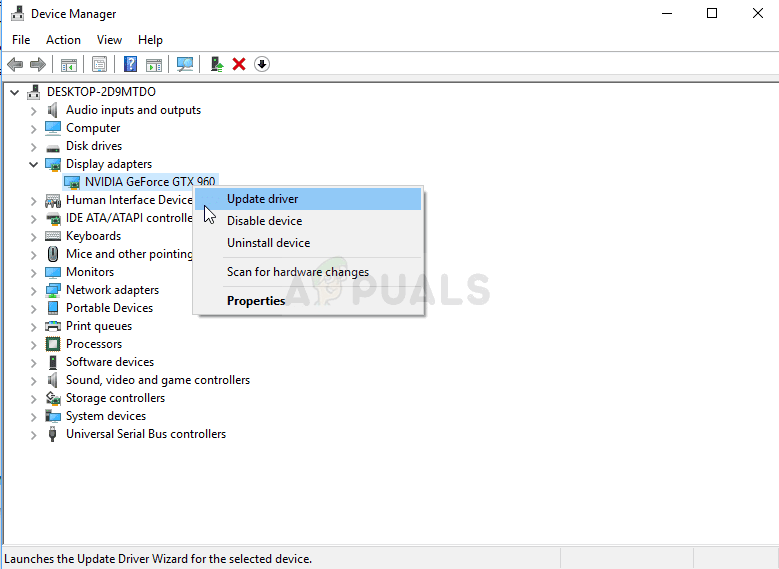
Драйвер NVIDIA в диспетчере устройств
- Внутри Свойства экран, перейдите к Водитель вкладку и нажмите Откат драйвера .
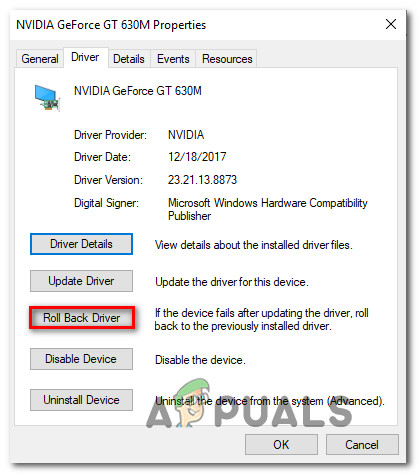
Откат драйвера графического процессора
- В запросе подтверждения выберите причину (не имеет значения) и нажмите да чтобы начать процесс отката.
- После отката драйвера графического процессора перезагрузите компьютер и посмотрите, будет ли устранена ошибка при следующем запуске.
Если вы по-прежнему сталкиваетесь с ошибкой 0x887a0006 при игре в Apex Legends, перейдите к следующему способу ниже.
Метод 5: возврат графического процессора к штатным частотам (снятие разгона)
Некоторые пользователи сообщили, что 0x887a0006 ошибка больше не происходило после снятия разгона графического процессора. Это свидетельствует о том, что проблема также может быть вызвана нестабильной частотой графического процессора.
Конечно, шаги по восстановлению частоты графического процессора по умолчанию будут различаться в зависимости от модели графического процессора и используемой утилиты. Но есть вероятность, что если вы знали, как разгонять, вы знаете, как вернуть частоты к значениям по умолчанию.
После того, как частоты будут возвращены к значениям по умолчанию, запустите Apex Legends и посмотрите, появляется ли сообщение об ошибке во время игры.
5 минут на чтение